Vous êtes à la recherche de votre clé d’activation Windows 11 ? Vous êtes tombé au bon endroit !
Votre méthode d’acquisition déterminera si vous possédez une clé de produit ou une licence numérique associée à votre version de Windows 11.
Une licence numérique est généralement liée à votre compte Microsoft. Elle est courante si vous avez mis à jour votre système depuis une version antérieure de Windows authentique, si vous avez acheté une mise à niveau (par exemple, de la version Familiale vers Professionnelle) directement auprès de Microsoft, ou si vous avez acquis Windows 11 via l’application Microsoft Store.
Cependant, si vous avez effectué votre achat auprès d’un revendeur agréé ou d’une boutique Microsoft, vous recevrez généralement une clé de produit.
L’utilisation d’une clé de produit est indispensable lors d’une installation propre de Windows 11 ou pour la réactivation suite à des modifications importantes de votre matériel, en l’absence de licence numérique.
Vous vous demandez peut-être s’il est possible de simplement consulter la section Système > À propos pour trouver l’ID du produit ?
La réponse est négative. L’ID du produit est distinct de la clé de produit et dépend du type de licence (vente au détail, entreprise, éducation, etc.).
De même, la clé de produit ne doit pas être confondue avec l’ID de l’appareil.
Maintenant que vous avez quelques notions de base, découvrons ensemble les différentes méthodes pour retrouver votre clé de produit Windows 11.
Invite de commandes ou Powershell
C’est une méthode simple et efficace pour récupérer votre clé.
Saisissez « cmd » dans la barre de recherche Windows et sélectionnez l’Invite de commandes. Vous pouvez également utiliser la combinaison de touches ⊞+R pour ouvrir la fenêtre Exécuter, puis tapez « cmd » et appuyez sur Entrée.
Copiez-collez la commande ci-dessous dans l’invite de commandes pour obtenir votre clé de produit :
wmic path softwareLicensingService get OA3xOriginalProductKey
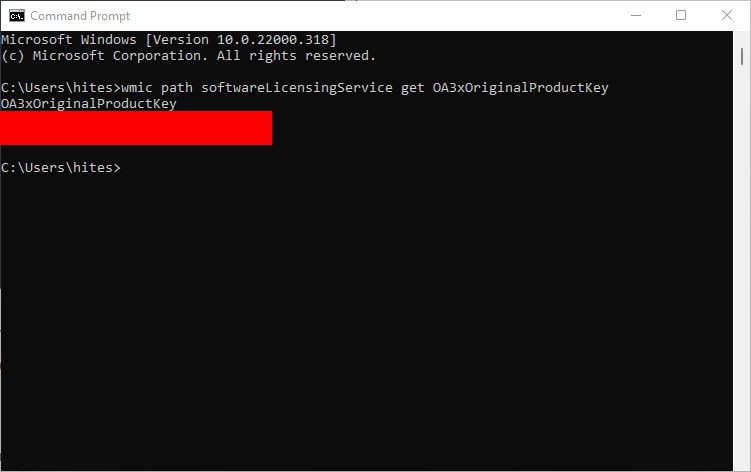
De même, une autre commande peut être utilisée dans Powershell pour obtenir le même résultat. Powershell ressemble à l’invite de commande, mais avec des fonctionnalités plus avancées.
Pour démarrer Powershell, saisissez « Powershell » dans la fenêtre Exécuter (⊞+R) et appuyez sur Entrée, ou utilisez la barre de recherche Windows.
Ensuite, copiez et collez cette commande puis appuyez sur Entrée :
powershell "(Get-WmiObject -query ‘select * from SoftwareLicensingService’).OA3xOriginalProductKey"
Script VBS
Si vous préférez une approche plus technique, la création d’un script VB peut vous aider à trouver votre clé de produit.
Cela peut paraître complexe, mais il s’agit simplement de copier-coller un code dans un fichier texte, modifier son extension et lancer le script.
Pour commencer, créez un fichier texte que vous nommerez, par exemple, « win11key.txt ».
Collez ensuite le code suivant dans le fichier et enregistrez les modifications :
Set WshShell = CreateObject("WScript.Shell")
MsgBox ConvertToKey(WshShell.RegRead("HKLMSOFTWAREMicrosoftWindows NTCurrentVersionDigitalProductId"))
Function ConvertToKey(Key)
Const KeyOffset = 52
i = 28
Chars = "BCDFGHJKMPQRTVWXY2346789"
Do
Cur = 0
x = 14
Do
Cur = Cur * 256
Cur = Key(x + KeyOffset) + Cur
Key(x + KeyOffset) = (Cur 24) And 255
Cur = Cur Mod 24
x = x -1
Loop While x >= 0
i = i -1
KeyOutput = Mid(Chars, Cur + 1, 1) & KeyOutput
If (((29 - i) Mod 6) = 0) And (i <> -1) Then
i = i -1
KeyOutput = "-" & KeyOutput
End If
Loop While i >= 0
ConvertToKey = KeyOutput
End Function
Enfin, renommez l’extension du fichier de « .txt » en « .vbs » et exécutez-le en double-cliquant dessus.
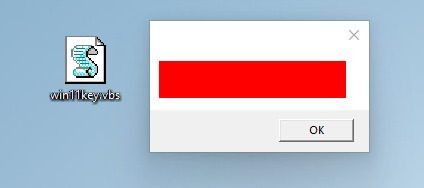
Registre
Le registre Windows est un autre endroit où vous pouvez trouver votre clé.
Pour accéder à l’éditeur de registre, tapez « regedit » dans la fenêtre Exécuter (⊞+R).
Ensuite, naviguez vers le chemin suivant :
ComputerHKEY_LOCAL_MACHINESOFTWAREMicrosoftWindows NTCurrentVersionSoftwareProtectionPlatform
Vous pouvez également copier et coller ce chemin dans la barre d’adresse de l’éditeur de registre pour y accéder directement.
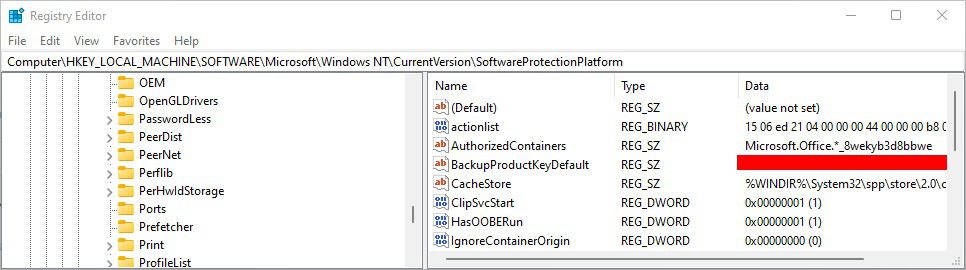
Votre clé de produit sera affichée à côté de l’entrée « BackupProductKeyDefault ».
Logiciels tiers de recherche de clés
De nombreux logiciels tiers sont disponibles pour diverses tâches sous Windows.
Pour retrouver votre clé de produit Windows 11, vous pouvez télécharger ShowKeyPlus depuis le Microsoft Store.
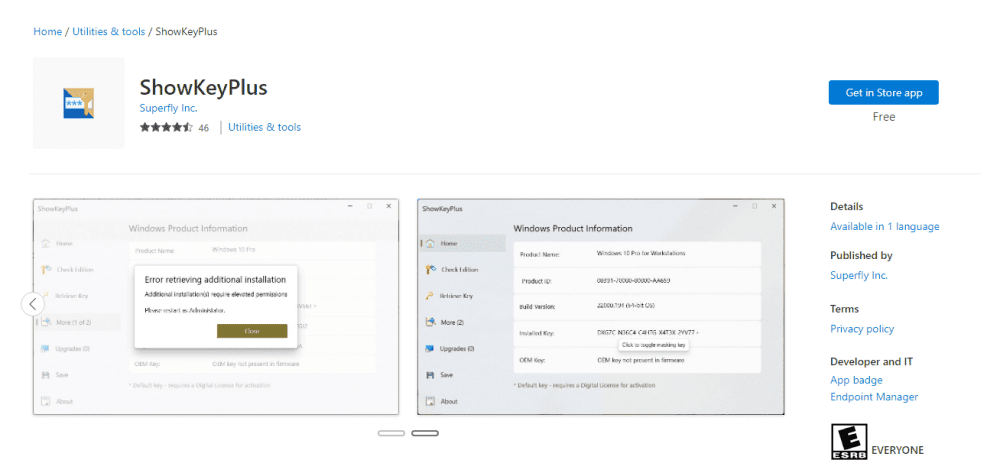
Installez et lancez cet utilitaire pour obtenir votre clé.
Bien qu’il existe d’autres applications dans le Microsoft Store et ailleurs, ShowKeyPlus est souvent recommandé et bénéficie de très bons avis.
De plus, ShowKeyPlus vous permet de sauvegarder directement votre clé de produit dans un fichier texte.
Vérification physique de votre appareil
Les ordinateurs de bureau et portables livrés avec Windows 11 préinstallé ont généralement la clé collée sur le châssis ou incluse dans l’emballage d’origine.
Cependant, la clé peut être difficile d’accès car située à l’arrière ou sous l’unité centrale.
Détails d’achat
Si les méthodes précédentes ne fonctionnent pas ou si vous ne souhaitez pas les utiliser, il existe d’autres endroits où chercher votre clé de produit Windows 11.
Consultez les détails de votre commande si vous avez acheté votre copie de Windows 11 sur le Microsoft Store, Best Buy, Amazon, etc.
Vérifiez également l’e-mail de confirmation que vous avez reçu lors de l’achat.
Si malgré ces efforts, vous ne trouvez toujours pas votre clé de produit, il est peut-être temps de contacter le service client de la plateforme où vous avez réalisé votre achat.
Toujours introuvable votre clé de produit Windows 11 ?
La dernière option consiste à contacter le support Microsoft. Ils pourront vous aider si vous avez acquis une clé de produit Windows authentique ou si votre matériel était fourni avec.
Et pendant que vous êtes ici, permettez-nous de vous suggérer quelques modifications du registre pour améliorer votre expérience Windows 11.